Ինչպե՞ս տեղադրել թեմա win 7-ում: Ինչպե՞ս վերադարձնել ստանդարտ թեման Windows: Մանրամասն հրահանգներ. Չհավաստագրված թեմայի տեղադրում
Ֆոնային նկարների մեկ ավտոմատ փոփոխություն՝ կատարողականությունը և արդյունավետությունը բարելավելու համար, կարող է բավարար չլինել: Մենք պետք է փոխենք էկրանին տեղեկատվության ցուցադրման ողջ ոճը: Ինչպես թարմացնել աշխատասեղանի թեման Windows 7-ում, օգտագործելով հատուկ ծրագրեր կամ ձեռքով, մենք կհասկանանք հետագա:
Հնարավո՞ր է թեման փոխել:
Շատ դեպքերում, երբ խոսում ենք Windows 7-ի մասին, խոսքը հենց «Windows 7 Ultimate (Ultimate)» մասին է: Դուք կարող եք փոխել թեման այս տարբերակի համար: Այնուամենայնիվ, ոչ բոլորն ունեն հնարավորություն օգտագործելու այս կոնկրետ տարբերակը, և տան տարբերակները՝ «Windows 7 Home Basic» կամ «Windows 7 Home Starter», ընդհանրապես զրկված են հարմարեցման հնարավորությունից. «Անհատականացում» տարրը պարզապես. բացակայում է համատեքստային մենյուաշխատասեղան: Այսպիսով, ապագայում, խոսելով թեմաների տեղադրման մասին, մենք կկենտրոնանանք հատկապես «Windows 7 Ultimate»-ի վրա:Նաև թեմայի փոփոխության գործունեությունը սկսելուց առաջ արժե համոզվել, որ ձեր Հաշիվունի բավարար իրավունքներ օպերացիոն համակարգում նման գործողություններ կատարելու համար: Լավագույնն այն է, եթե դուք ձեր համակարգչի ադմինիստրատոր եք: Եթե դա այդպես չէ, ապա, ամենայն հավանականությամբ, դուք չեք կարողանա փոխարինել այն թեման, որը ատամները շեղել է: Փորձեք կապվել ձեր համակարգի ադմինիստրատորի կամ համակարգչային փորձագետի՝ ձեր լիազորությունները բարձրացնելու խնդրանքով:
Թեմայի տեղադրող Windows 7-ի համար
Համաշխարհային հավելվածների ծրագրային բրենդը՝ StarDock-ը, երկար տարիներ արտադրում է WindowBlinds, որը Windows-ի համար ամենահայտնի թեման մանիպուլյացիայի ծրագիրն է:Ներբեռնեք ծրագիրը առաջարկվում է պաշտոնական ռեսուրսի վրա, որը գտնվում է https://www.stardock.com/products/windowblinds/

Հետևյալ պատուհանը կբացվի.

Տեղադրիչը ներբեռնելուց և գործարկելուց հետո ծրագիրը կառաջարկի օգտագործել վճարովի տարբերակը կամ անվճար փորձնական տարբերակը, որն ակտիվ է 30 օր։
Ծրագիրը գործարկելու համար հարկավոր է մուտքագրել հասցեն Էլ, որից հետո ակտիվացման հղումով նամակ կուղարկվի փոստարկղ.

Նամակում նշված կոճակի վրա սեղմելուց հետո ակտիվացումը ավտոմատ կերպով տեղի կունենա WindowBlinds հավելվածում և այս պահից կսկսվի փորձաշրջանը.

Տեղադրման ընթացքում ձեզ կառաջարկվի տեղադրել մեկ այլ օգտակար ծրագիր նույն մշակող ընկերության կողմից, որը փոխում է աշխատասեղանի դիզայնի թեման՝ «Ցանկապատերը»: Այն թույլ կտա կազմակերպել պատկերակները աշխատասեղանի վրա՝ դրանք տարածելով մի տեսակ թղթապանակների մեջ: Այնուամենայնիվ, սեղանի վրա գտնվող թղթապանակներն իրենք կունենան կամայական չափերի ուղղանկյունների ձև, որը դուք կարող եք սահմանել ինքներդ: Բացի այդ, դուք կարող եք «շրջել» լրացուցիչ էկրանները հիմնականից աջ և ձախ, ինչպես սմարթֆոնում:
Տեղադրված «WindowBlinds» ծրագիրը ունի հետևյալ տեսքը.

Հավելվածը թույլ է տալիս ընտրել 15 ոճերից։ Նրանցից յուրաքանչյուրը և՛ նման է, և՛ տարբերվում է մյուսներից։ Նման բազմազանության մեջ, անշուշտ, ձեզ հարմար բան կգտնեք։ Բացի ոճից, դուք կարող եք անմիջապես փոխել աշխատասեղանի պաստառը, ինչպես նաև ստեղծել ձեր եզակի և յուրահատուկ ոճ«Փոփոխել ոճը» ներդիրում:
Ինչպե՞ս տեղադրել պաշտոնական թեման:
Օպերացիոն համակարգը իր օգտատերերին առաջարկում է ընտրելու մի քանի թեմաներ, որոնք տեղադրվում են հետևյալ հրահանգների համաձայն.

Եթե վերը նշված տարբերակները ձեզ դուր չեն գալիս, կարող եք ներբեռնել այլ պաշտոնական թեմաներ: Դա անելու համար մենք շարունակում ենք մեր գործողությունները.


Ինչպե՞ս տեղադրել երրորդ կողմի թեմա:
Microsoft-ը թույլ չի տալիս իր օգտատերերին կամայականորեն սահմանել և փոխել թեմաները օպերացիոն համակարգում։ Սա արվում է ՕՀ-ի ընդհանուր կայունությունը և օգտատերերի անվտանգությունը բարելավելու համար: Սակայն, եթե աշխատավայրը չափազանց պատասխանատու չէ, միանգամայն հնարավոր է թույլ տալ ձեզ փորձեր կատարել՝ ընտրելով ձեզ անհատապես հարմար թեմա։ Բայց դրա համար դուք ստիպված կլինեք մի փոքր հմայել:Microsoft-ի չստորագրված թեման տեղադրելու սկզբունքն է՝ ներբեռնել ցանկացած ծրագիր, որը թույլ է տալիս կարկատել համակարգի ֆայլեր, այնուհետև ներբեռնեք և տեղադրեք հենց նոր թեման:
Մեր նպատակների համար առավել ճանաչված ծրագրերը հետևյալն են.
- Universal Theme Patcher. Այն փոխարինում է որոշ համակարգային ֆայլեր, և դրանից հետո կարող եք առանց սահմանափակումների տեղադրել ցանկացած ստեղծողի ցանկացած թեմա։ Այնուամենայնիվ, համակարգի ֆայլերի փոխարինումը կարող է բացասաբար ընկալվել ձեր հակավիրուսի կողմից: Ֆայլերը փոխարինելուց հետո դուք պետք է վերագործարկեք համակարգիչը:
- ux ոճի միջուկ. Դրա տարբերությունը նախորդից այն է, որ ոչ մի համակարգային ֆայլ չի ազդում, բայց գործարկվում է չստորագրված թեմաների ֆոնային լրացուցիչ ծառայություն: Այնուամենայնիվ, հավելվածն ունի էական թերություն՝ երբ փորձում եք փոխել թեման, երբեմն թեման «թռչում» է սովորական դասականին։ Այս դեպքում օգնում է UxStyle Core-ի հեռացումն ու նորից տեղադրումը, որից հետո ցանկալի թեման դեռ կարող է տեղադրվել։ Միգուցե մինչև հաջորդ փոփոխությունը։
- Vista Glazz (VG): Այս հավելվածը ազդում է նաև համակարգի ֆայլերի վրա, սակայն այն ունի նաև կարևոր լրացուցիչ հնարավորություններ. առողջ ֆայլերի նախնական պատճենների ավտոմատ ստեղծում՝ անհրաժեշտության դեպքում ավտոմատ վերականգնման հնարավորությամբ; «թափանցիկության» էֆեկտ ավելացնելով պատուհաններին (ընդլայնված թղթապանակներ և այլն):


Հաջորդը, ուղղակիորեն անցեք երրորդ կողմի թեմայի ներբեռնմանը և տեղադրմանը:
Ամենահայտնի և վստահելի կայքերից մեկը՝ յուրաքանչյուր ճաշակի համար հսկայական թվով թեմաներով, գտնվում է https://winzoro.net/themes/windows7_themes/ կայքում:
Թեմաներն իրենք են ներբեռնվում համակարգչի ցանկացած թղթապանակում, նույնիսկ հենց աշխատասեղանի վրա: Ամենից հաճախ ներբեռնված թեման *.zip ձևաչափով արխիվ է, որը կարող է պարունակել ոչ միայն թեմայի (Թեմայի) ֆայլեր, այլև թեմատիկ.
- պաստառներ (պաստառներ) - թեմայի ֆոնային ընտրանքներ;
- նախադիտում - սքրինշոթներ՝ թեմայի տեսքի մասին պատկերացում կազմելու համար.
- me - ֆայլ, որը նկարագրում է թեմայի առանձնահատկությունները, տեղադրման նրբությունները և ստեղծողի մի փոքր ինքնագովազդումը.
- System Files-ը ենթաթղթապանակ է, որի բովանդակությունը պետք է փոխարինվի համակարգի ֆայլերով, բայց դա ձեր իսկ վտանգի տակ է և ռիսկի տակ:


Ստեղծողի գաղափարին լիովին համապատասխանելու համար գուցե անհրաժեշտ լինի տեղադրել տառատեսակներ, պաստառներ և փոխարինել «explorer.exe» ֆայլը: Պետք է հիշել, որ թեման փոխելիս այս մանիպուլյացիաների արդյունքները պետք է չեղարկվեն կամ վերականգնվեն: Հետևաբար, ավելի լավ է փոխարինված ֆայլերը նախօրոք պատճենել ԱՀ-ի կամ USB ֆլեշ կրիչի պահեստային թղթապանակում:
Հուշում. Ես կցանկանայի զգուշացնել սիրահարներին ամեն ինչի մասին, առանց Windows 7-ի համար թեմաներ և ոճեր ներբեռնելու «*.exe» ֆայլերի ձևաչափով: Այս ֆայլերից որևէ մեկը կարող է վիրուս պարունակել, և աշխատասեղանի արտաքին տեսքը թարմացնելու փոխարեն դուք կարող եք նորից տեղադրել ամբողջ Windows 7-ը (տես): Այս դեպքում դուք կարող եք կորցնել ձեր բոլոր փաստաթղթերը, Word-ի, Excel-ի, այլ գրասենյակային կամ հաշվապահական ծրագրերի կարգավորումները: Եթե դուք դեռ ներբեռնում եք գործարկվող ֆայլեր ինտերնետից, անպայման օգտագործեք հակավիրուս:
Վիդեո հրահանգ
Այս կարճ տեսանյութը ձեզ ցույց է տալիս Windows 7-ի թեման փոխելու հեշտ գործընթացը.Դե, հիմա, մեր հոդվածը կարդալուց հետո, դուք ինքներդ կկարողանաք փոխել թեմաներն ու ոճերը ձեր Windows 7-ում: Դուք կարող եք ձեր աշխատավայրը դարձնել ավելի քիչ պաշտոնական, ավելի ընկերական և անհատական, ինչ-որ առումով նույնիսկ զարմացնելով ձեզ: Այս հարցում ձեզ կօգնեն հատուկ ծրագրերը և Ինտերնետում տեղադրված Windows 7-ի համար հսկայական թվով թեմաներ: Հաջողություն ձեր դիզայնի որոնման մեջ:
Հավանաբար, համակարգչի յուրաքանչյուր օգտվող ցանկանում է այն ինչ-որ կերպ յուրահատուկ դարձնել: Ներկայումս հնարավոր է տպավորիչ ձևափոխել ոչ միայն աշխատասեղանի, այլև ամբողջ համակարգի ինտերֆեյսը: Անփորձ մարդու համար դժվար կլինի դա անել, սակայն ճիշտ տեղեկատվության դեպքում կարող եք հաջողության հասնել։
Microsoft-ը ակտիվորեն զգուշացնում է, որ ծովահեն ծրագրային արտադրանքի օգտագործումը կարող է հանգեցնել համակարգի խափանումների: Այս դատաստանում ոչ մի կաթիլ սուտ չկա։ Այնուամենայնիվ, որոշ մարդիկ ցանկանում են ստեղծել անհատական ոճ իրենց ինտերֆեյսի համար: Դրա պատճառն այն է, որ պաշտոնական արտադրանքը բավականին միապաղաղ է։
Ինչ է դա
Թեման պատկերների, գույների և համակարգչային ձայների մի շարք է: Այն սովորաբար ներառում է շաղ տվող էկրան, աշխատասեղանի էկրանապահիչ և ձայնային ձևավորում (միացում/անջատում, տեղեկատվական ազդանշաններ և այլն): Թղթապանակի պատկերակները և կուրսորը նույնպես կարող են փոխվել:
Դուք կարող եք սահմանել թեման Windows համակարգիչՄշակողի կողմից առաջարկվածներից 7-ը. Այսպիսով, Aero ընդլայնումը շատ տարածված է, որը թույլ է տալիս կատարել ձեր սեփական հարմարեցումը: Դրանք ներկառուցված են օպերացիոն համակարգում: Եթե դրանք բավարար չէին, կարող եք ներբեռնել լրացուցիչ տարբերակներ Microsoft-ի պաշտոնական կայքում:
Հնարավոր է նաև չհավաստագրված ապրանքների տեղադրում։ Դուք կարող եք գտնել դրանցից անթիվ ինտերնետում: Նրանք կարողանում են ընդգծել յուրաքանչյուր օգտագործողի անհատականությունը։ Այնուամենայնիվ, կան որոշակի ռիսկեր, քանի որ ներբեռնումների մեջ հաճախ տեղադրվում են տարբեր վնասակար ծրագրեր:
Ինչպես տեղադրել
Պետք չէ օգտագործել Microsoft-ի տրամադրած թեմաները: Հնարավոր է օգտագործել երրորդ կողմի արտադրանք: Շատ կարևոր է դրանք ճիշտ տեղադրել, հակառակ դեպքում հնարավոր են կրիտիկական սխալներ։
Դա անելու համար առաջին քայլը ձեզ դուր եկած թեման գտնելն է: Դրանք մեծ քանակությամբ ներկայացված են համացանցում։ Միևնույն ժամանակ, մի մոռացեք ձեր համակարգի բիտության մասին (32 կամ 64 բիթ): Այս պարամետրը կարող եք դիտել՝ սեղմելով «իմ համակարգիչը» պատկերակը և զանգահարելով համատեքստի ընտրացանկը:
Կարևոր. Մի ներբեռնեք արխիվները չստուգված ռեսուրսներից: Տրոյական կամ վիրուսային ծրագրակազմ ստանալու մեծ հավանականություն կա։
Տեղադրումը սկսելուց առաջ ստեղծեք վերականգնման կետ: Եթե ինչ-որ բան սխալ է, դուք կարող եք վերադարձնել ամեն ինչ:
Տեսանյութ՝ Windows-ի նոր տեսք
Կարկատել համակարգի ֆայլերը

Հուշում. Լռելյայն, Windows-ը թաքցնում է մուտքը դեպի համակարգի պանակներ: Հետևաբար, դուք ստիպված կլինեք ժամանակավորապես բացել այն՝ սեղմելով համապատասխան ներդիրի վրա (ամենայն հավանականությամբ, այն դուրս կգա, երբ բացեք համակարգի հրահանգը):
- Այժմ ձեզ հարկավոր է գնալ անհատականացման ներդիր (այն կարելի է գտնել գործիքագոտում): Դրանում ընտրեք արխիվից հենց նոր տեղադրված թեման: Եթե ամեն ինչ ճիշտ եք արել, ապա ինտերֆեյսի տեսքը կփոխվի:
Փոխեք հետազոտողի տարրերը
Սա հեռու է այն ամենից, ինչ կարելի է անել։ Հնարավոր է փոփոխել դիրիժորի տարրերը:
Մենք դա անում ենք այսպես.

Փոխեք մեկնարկի կոճակը
Թեմաների մեծ մասի տեղադրումը չի փոխում ՍԿՍԵԼ կոճակը: Այս տարրը գունավոր քառակուսիներով գնդակի տեսքով, շատերը կցանկանային փոփոխել: Դա անելու համար դուք պետք է օգտագործեք հատուկ ծրագրային ապահովում. Դիտարկենք Start Orb Changer-ի օրինակը:
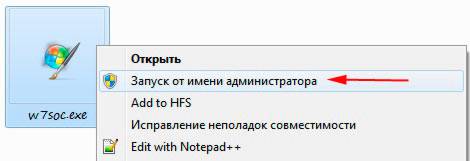
Այս կոմունալ ծառայությունը բաժանվում է անվճար: Այն կարող եք ներբեռնել համանուն ռեսուրսից։ Այն աշխատում է բոլոր բիթերի հետ:
Կարևոր. Տեղադրելիս հանեք լրացուցիչ վանդակները, որպեսզի ավելորդ գործիքների տողեր չգտնվեն:
Այսպիսով, մենք անում ենք հետևյալը.

Կարող են լինել դեպքեր, երբ նման գործողությունից հետո աշխատասեղանն ու առաջադրանքների տողն ամբողջությամբ անհետանում են: Դա պայմանավորված է որոշակի համակարգի հետ ֆայլերի անհամատեղելիությամբ:
Ամեն ինչ հետ վերադարձնելու համար կատարեք հետևյալը.

Ինչպես տեղադրել լռելյայն թեմա Windows 7-ում
Երբեմն օգտատերերը չափազանց ձգտում են փոփոխել իրենց օպերացիոն համակարգը: Սա կարող է հանգեցնել բազմաթիվ խնդիրների՝ կատարողականի վատթարացման, վիրուսային վարակի, որոշակի տարրերի նկատմամբ վերահսկողության կորստի և այլն: Արդյունքում անհրաժեշտ է դառնում ամեն ինչ վերադարձնել ստանդարտ կարգավորումներին։ Կարող են լինել մի քանի լուծումներ.
Ամենապարզ դեպքում մենք անում ենք հետևյալը.

Վերը նկարագրված մեթոդը օգնում է միայն այն դեպքում, եթե համակարգի ֆայլերը չեն խմբագրվել: Այլ իրավիճակներում շտկումը մի փոքր ավելի դժվար կլինի:
Եթե դուք մի անգամ ստեղծել եք պահեստային համակարգի վերականգնման կետ (այն նշվեց հոդվածի սկզբում), ապա ամեն ինչ հնարավորինս պարզ կլինի:

Եթե նախախնամություն չեք ցուցաբերել, ապա ստիպված կլինեք այլ մեթոդ կիրառել։ Դա անելու համար ձեզ հարկավոր է Windows-ով սկավառակ (կամ ֆլեշ կրիչ): Տեղադրեք այն և ընտրեք «Համակարգի վերականգնում»: Հաջորդը, հետևեք հրահանգներին:
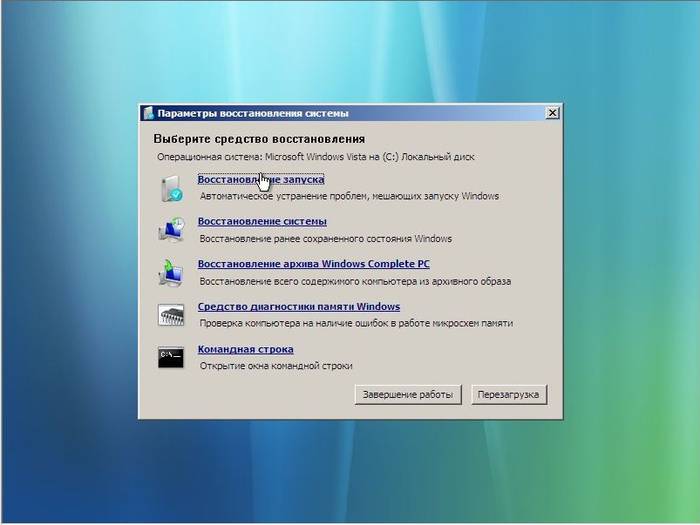
Որպես կանոն, նկարագրված մեթոդները օգնում են այս իրավիճակներում: Եթե պարզվի, որ նրանք նույնպես անզոր են (ինչը չափազանց հազվադեպ է), ապա միայն մեկ ելք կա՝ օպերացիոն համակարգի վերատեղադրում։ Windows 7-րդ սերնդում այս գործողությունը դժվար չէ նույնիսկ անփորձ օգտվողների համար:
Դե, այսքանը, ինչպես տեսնում եք, Windows-ում ինտերֆեյսի խմբագրումն այնքան էլ բարդ խնդիր չէ: Այնուամենայնիվ, շատ մի տարվեք դրանով: Շատ ընդլայնումներ կարող են դանդաղեցնել ձեր համակարգչի աշխատանքը: Հետևաբար, լավագույնն է օգտագործել ստուգված ֆայլերը (ներկառուցված ՕՀ-ում կամ ներբեռնված պաշտոնական կայքից):
>Windows 7 ինտերֆեյսի գույները փոխելն ամենևին էլ բարդ ընթացակարգ չէ։ Դուք կարող եք փոխել պատուհանների, պատկերակների, գույների, ձայների և բոլոր էկրանապահիչների ձևը: Հիշեք, որ ինտերնետից ցանկացած նոր թեմա տեղադրելու համար պետք է լիովին վստահել աղբյուրին։ Ավելի լավ է ներբեռնված ֆայլերը ստուգել հակավիրուսով, նույնիսկ եթե դրանք ներբեռնել եք հայտնի կայքից: Խնդրում ենք նկատի ունենալ, որ թեմաները հասանելի են միայն Windows 7 Ultimate-ում: Դուք չեք կարողանա դրանք տեղադրել համակարգի «Սկսել» կամ «Տուն» տարբերակներում: Այս հոդվածում կտեսնեք Windows 7-ում նոր թեմաներ տեղադրելու տեսողական հրահանգներ:
Ինչպես տեղադրել թեմա Windows 7-ում. Տեղադրեք գոյություն ունեցող թեմաներ
Նախ, ավելի լավ է նայեք այն թեմաներին, որոնք արդեն ունեք ձեր համակարգչում: Դուք կարող եք հավանել դրանք և որոշել չներբեռնել նորերը:
- Աջ սեղմեք աշխատասեղանի վրա և սպասեք, մինչև հայտնվի թռուցիկ ցուցակ: Դրանում ընտրեք «Անհատականացում» կետը:
- Ձեր առջև անմիջապես կբացվի թեմաներով պատուհան։ Բացի թեմայից, դուք կարող եք հարմարեցնել պատուհանի գույնը, շաղ տալ էկրանը և ձայները:
- Եթե առաջարկվող տարբերակներից ոչինչ ձեզ դուր չի գալիս, ապա ստիպված կլինեք դիմել երկրորդ մեթոդին:


Ինչպես տեղադրել թեմա Windows 7-ում. տեղադրել նոր թեմաներ
Տարբեր կայքերից նոր թեմաներ տեղադրելու համար անհրաժեշտ է ներբեռնել Universal theme patcher օգտակար ծրագիրը http://oformi.net հղումից:
Սեղմեք կոճակներից մեկի վրա՝ ընտրելու համար.
- «Ներբեռնեք կայքից» - սա գրանցում է պահանջում:
- «Ներբեռնում հայելից» - գրանցումը պարտադիր չէ, բայց դուք պետք է սպասեք 30 վայրկյան:


- Բացեք ներբեռնված արխիվը պահպանման գրացուցակում:


- Դուք պետք է ընտրեք ծրագրի այն տարբերակը, որը համապատասխանում է ձեր համակարգին՝ x86 կամ x64: Եթե դուք դա չգիտեք, ապա ստուգեք լուծման ճիշտությունը «Համակարգ» բաժնում գտնվող կառավարման վահանակի միջոցով:


- Լեզուն պետք է սահմանվի անգլերեն, քանի որ այս կոմունալում ընտրությունը մեծ չէ:


- Այժմ ծրագիրը կխնդրի ձեզ կարկատել որոշ ֆայլեր ձեր համակարգում: Սեղմեք «Այո»:


- Բոլոր տողերը, որտեղ կա «Patch» կոճակը, պետք է կարկատել: Սեղմեք այս կոճակը:


- Կհայտնվի պատուհան, որը կտեղեկացնի ձեզ, որ գործողությունը հաջող է:


- Կպահանջվի համակարգչի վերագործարկում: Փակեք և պահպանեք բոլոր կարևոր ֆայլերը և սեղմեք Այո:


- Երբ ձեր համակարգիչը կամ նոութբուքն ավարտի վերագործարկումը, գնացեք մեծ ընտրանի ունեցող ցանկացած կայք Windows-ի թեմաներ 7. Օրինակ՝ http://oformi.net ռեսուրսը
- Դասավորել ըստ համակարգի և ընտրել Windows 7:


- Կտտացրեք ձեզ դուր եկած թեմայի վրա:


- Այն կարող եք ներբեռնել և՛ կայքից, և՛ հայելու միջոցով։ Խնայողությունը երկար չի տևի:


Այժմ ձեր համակարգչում անցեք հետևյալ ճանապարհին.
- Համակարգիչ - Drive C - Windows - Ռեսուրսներ - Թեմաներ
Դուք կտեսնեք այս պատուհանի նման մի բան:


- Այժմ բացեք ներբեռնված թեմայի արխիվը և քաշեք այն այս թղթապանակ:


- Փակեք պատուհանը և վերադարձեք՝ ձեր համակարգիչը անհատականացնելու համար՝ օգտագործելով մկնիկի աջ կոճակը: Ստորև կտեսնեք ձեր նոր տեղադրած նոր թեմաները:
- Կտտացրեք դրանց վրա՝ դիզայնը փոխելու համար Windows համակարգեր 7. Կարող եք նաև փոխել պատուհանների գույնը և շաղ տալ էկրանները: Սովորաբար բոլոր թեմաներն ունեն մի քանի ցայտած էկրանի ընտրանքներ, որոնք գտնվում են ներբեռնված արխիվում: Փորձարկում այս մենյու, և դուք անպայման կստանաք ցանկալի դիզայն։


Windows 7-ը օպերացիոն համակարգ է, որի տեսողական ոճը կարող է անճանաչելիորեն փոխվել: Անվճար ներբեռնման համար հասանելի են մեծ թվով երրորդ կողմի թեմաներ: Գեյմերները կարող են համակարգը նախագծել իրենց սիրելի խաղի ոճով՝ Stalker, World of Tanks, Dota, Diablo, Skyrim, Call of Duty և այլն։ Պարզ կոմպակտ թեմաների երկրպագուները ուշադրություն են դարձնում մինիմալիզմին: Կան թեմաներ յուրաքանչյուր ճաշակի համար.
- նշված խաղեր;
- Ֆիլմեր;
- անիմե;
- երաժշտություն;
- մինիմալիզմ.
Հատկապես հայտնի են Mac OS օպերացիոն համակարգի ոճով երեսվածքները: Ոչ մի Apple համակարգիչ. այժմ դա նշանակություն չունի:
Համացանցում կան բազմաթիվ կայքեր՝ յուրաքանչյուր ճաշակի համար նախատեսված թեմաներով: Ստորև ներկայացված է վստահելի ռեսուրսների ցանկը: Դուք երաշխավորված եք ներբեռնելու ձեր նախընտրած թեման առանց գրանցման և մի քաշեք վիրուսներ կամ գովազդային ծրագրեր ձեր համակարգչի վրա:
Կայքի համեմատություն
| Կայք | Նկարագրություն | Թեմաների քանակը | Դասավորել ըստ կատեգորիաների (խաղեր, ֆիլմեր և այլն) |
|---|---|---|---|
| 7Themes.su | 7 Թեմաներ. Կայք, որը հյուրընկալում է ավելի քան 650 թեմաներ միայն Windows 7-ի համար: Մեծ գումարած 7Թեմաների համար. դասակարգում | Ավելի քան 650 | Այո՛ |
| Oformi.net | Կայքը նման է նախորդին. Բայց թեմաների թիվը կիսով չափ է՝ 300 հատ։ Ներբեռնումն անվճար է, կան թեմաներ տեղադրելու հստակ հրահանգներ։ Կայքի հաճելի առանձնահատկությունն այն է, որ թեմաները դասավորելու ունակությունն է ըստ ավելացման ամսաթվի, ժողովրդականության, մեկնաբանությունների քանակի և այբբենական կարգով: | 300-ից ավելի | Ոչ |
| All4os.ru | All4os.ru-ն լրացնում է անվճար թեմաներով լավագույն 3 կայքերը: Այստեղ դրանք ավելի քան 230-ն են: Ինչպես նախորդ ռեսուրսներում, կա տեսակավորման հնարավորություն, մանրամասն նկարագրությունյուրաքանչյուր թեմա և սքրինշոթ | 230-ից ավելի | Ոչ |
Ինչպես տեղադրել Windows 7-ի թեման
Ճիշտ մաշկը ընտրելուց հետո պատրաստեք Windows-ը երրորդ կողմի թեմաներն աջակցելու համար: Առաջադրանքը պարզ է և կտևի ոչ ավելի, քան 10 րոպե: Չնայած Windows 7-ն աջակցում է ոճի ամբողջական փոխակերպումը, այն կարող է ճիշտ չաշխատել: Ուստի խորհուրդ ենք տալիս նախքան տեղադրման ընթացակարգը ստեղծել վերականգնման կետ: ՕՀ-ի հետ կապված խնդիրների դեպքում այն կարող եք «ետ գցել» նախկին մակարդակ։ Հրահանգը բաղկացած է երկու մասից՝ կարկատանների տեղադրում և հենց թեմայի ուղղակի ավելացում։
Ինչպես կարկատել համակարգի ֆայլերը

Այժմ մնում է ներբեռնված թեման տեղադրել Windows-ի ցանկալի գրացուցակում:
Ինչպես ավելացնել թեմա Windows 7-ում
Քայլ 1.Ներբեռնեք ձեր սիրած թեման: Սեղմեք «Մանրամասներ»:

Առանձին թեմայի էջ կբացվի: Աջ կողմում կա Ներբեռնման կոճակ:

Նշում!Եթե չեք կարող ներբեռնել թեման առաջին կոճակի միջոցով, փորձեք Yandex-ը: Սկավառակ»
Ներբեռնված արխիվը բացվում է WinRar-ով:


Այնուհետև բացեք «C:» - «Windows» - «Resources» - «Themes» և տեղափոխեք թեմաների ֆայլերը այս թղթապանակ:


Քայլ 2Փորձաքննություն. Մենք գնում ենք «Անհատականացում»: Սեղմեք աշխատասեղանի վրա մկնիկի աջ կոճակով, ընտրեք ամենացածր կետը «Անհատականացում»:

Եթե հետևեք հրահանգներին և ճիշտ հետևեք քայլերին, կստանաք արդյունք՝ տեղադրված թեման կցուցադրվի պատուհանում։
Քայլ 3Մենք սեղմում ենք թեմայի վրա: Մենք սպասում ենք մի քանի վայրկյան: Պատրաստ. Լուսանկարը ցույց է տալիս տեղադրված Mac White թեմայի օրինակ:

Ինչպես փոխել մեկնարկի կոճակը Windows 7-ում
Եթե ցանկանում եք արմատապես վերափոխել Windows-ի ինտերֆեյսը, ապա կա «Start»-ի հարմարեցման հնարավորություն:
«Սկսել»-ը կապված է հետազոտող ֆայլի հետ (explorer.exe): Հետևաբար, մաշկը փոխակերպելու համար ձեզ անհրաժեշտ կլինեն ֆայլի իրավունքները: Takeownershipex կոմունալն օգնում է լուծել խնդիրը:
Մեթոդ 1.Մենք ներբեռնում ենք ծրագիրը: Գնացեք կայք 7themes.su: Մենյուում ընտրեք «Տարբեր», ապա «Սկսել կոճակներ»:

Այնուհետև սեղմեք «Տեղադրման հրահանգներ» կոճակը:



Այն կօգնի մեզ ստանալ explorer.exe ֆայլի մուտքի իրավունք:

Մեթոդ 2.Ներբեռնեք Windows 7 Start Button Changer-ը: Այն նախատեսված է կոճակի մաշկը փոխելու համար։ Դուք կարող եք ներբեռնել այն 1-ին մեթոդով նկարագրված «Տեղադրման հրահանգներ» էջից:

Մնում է ծրագրում ընտրել «Select & Change Start Button» տողը:

Հետախույզում, որը բացվում է սեղմելուց հետո, մենք փնտրում ենք ներբեռնված մաշկը։

Պատրաստի երեսվածքները հասանելի են հոդվածում նկարագրված կայքերում:
Որտեղ են տեղադրված Windows 7-ի թեմաները:
Բոլոր թեմաները գտնվում են «C:» - «Windows» - «Resources» - «Themes» թղթապանակում: «C:» այն սկավառակի անունն է, որտեղ տեղադրված է ձեր համակարգը: Դա կարող է տարբեր լինել: Հիմնական բանը «Windows» թղթապանակը գտնելն է:

Որտեղ են Windows 7-ի լռելյայն թեմաները:
Նույն թղթապանակում, ինչպես անձամբ ձեր կողմից տեղադրվածները. «C:» - «Windows» - «Resources» - «Themes»:
Ինչպե՞ս ջնջել թեմաները:
Պարզապես ջնջեք թեմաների ֆայլերը «Resources» - «Themes» թղթապանակից:
«Windows 7 Home Basic-ի և Windows 7-ի մեկնարկային թեմաների տեղադրում»: Ցավոք, այս հրատարակությունները օպերացիոն համակարգեր«Անհատականացում» կետ չկա: Սեղանի վրա աջ սեղմելով այն չի ցուցադրվի: Բայց խնդիրը լուծելի է։ Անհատականացման վահանակի օգտակար ծրագիրը օգտակար կլինի:
- Մենք բեռնում ենք ծրագիրը: Մենք գնում ենք Oformi.net կայք: Մենյուում մենք գտնում ենք «Տարբեր», բացվող ցանկում ընտրեք «Ծրագրեր»:

- Այնուհետև կտտացրեք «Տեսակավորել ըստ ժողովրդականության»:

- Մի փոքր ոլորեք ներքև և գտեք ձեզ անհրաժեշտ ծրագիրը:

- Մենք սկսում ենք կոմունալ ծրագիրը: Ընտրեք «Տիպիկ տեղադրում»: Սեղմեք «Հաջորդ»:

- Փորձաքննություն. Մենք գնում ենք «Անհատականացում»: Աջ սեղմեք աշխատասեղանի վրա և ընտրեք ցանկի ներքևի տողը:

- Թեմաների պատուհանը բացվում է:


Ինչպես թարմացնել DirectX-ը. բարելավումներ խաղացողների համար
Որպեսզի համակարգը աջակցի սքիներին և խաղերի անխափան աշխատանքին, խորհուրդ է տրվում պարբերաբար թարմացնել DirectX-ը: Դա արվում է երեք քայլով.
Քայլ 1.Մենք պարզում ենք DirectX-ի ընթացիկ տարբերակը: Բացեք Start ընտրացանկը, ընտրեք Run: Կամ օգտագործեք թեժ ստեղներ (միաժամանակ սեղմեք Ctrl + R ստեղները):

Բացվող ծրագրում մենք «dxdiag.exe» հրամանը քշում ենք տեքստային դաշտ:

Սեղմեք «OK» և հայտնվում է համակարգի մասին տեղեկատվության ամփոփագիրը: Գտեք «Version DirectX» տողը:

Քայլ 2Ներբեռնեք ծրագիրը Microsoft-ի պաշտոնական պորտալից՝ https://www.microsoft.com/ru-ru/download/confirmation.aspx?id=35
Քայլ 3Տեղադրեք ծրագիրը՝ պարզապես հետևելով տեղադրման հրահանգներին:

Նշում!Անջատեք «Տեղադրեք Bing Bar»-ը, եթե ձեզ հարկավոր չէ այս դիտարկիչի հավելումը:
Մենք ուրախ ենք, եթե մեր հոդվածը օգնեց ձեզ զարդարել Windows-ը և համակարգը դարձնել անդիմադրելի: Շնորհակալություն կարդալու համար:
Տեսանյութ - Ինչպես տեղադրել թեմա Windows 7-ում
Windows 7 ինտերֆեյսի ստանդարտ դիզայնը, իհարկե, շատ լավ տեսք ունի, բայց քիչ հավանական է, որ օգտատերերից որևէ մեկը հրաժարվի այն իր ցանկությամբ վերափոխելու առաջարկից։ Այս դեպքում լուծումը բավական պարզ է թվում. պարզապես անհրաժեշտ է նոր թեմա ստանալ և տեղադրել այն ձեր համակարգչում: Պարզապես ինչպես դա անել: Սկզբունքորեն կա՞ նման հնարավորություն Windows 7 Starter-ի և Home Basic-ի օգտագործողների համար: Այս հարցերի պատասխաններն արդեն սպասում էին իրենց ընթերցողին այս հոդվածում։
Տարբերակ Home Premium-ի և ավելի բարձր օգտատերերի համար
Օգտագործելով Windows 7 Home Premium և ավելի բարձր, թեման փոխելը բավականին պարզ է՝ օգտագործելով «Անհատականացում» ցանկը: Այն բացելու համար հարկավոր է պարզապես աջ սեղմել աշխատասեղանի վրա, այնուհետև բացվող ցանկում ընտրել համապատասխան կետը՝ «Անհատականացում». 

Այս դեպքում բավական է պարզապես սեղմել թեմայի դյուրանցումը, որպեսզի այն հաշված վայրկյանների ընթացքում տեղադրվի ձեր համակարգչում։ Այնուամենայնիվ, դուք չեք կարող սահմանափակվել համակարգում առկա ձևանմուշների ընտրանքներով: Մուտք ունենալով ինտերնետ՝ Microsoft-ի կայքում կարող եք գտնել նաև Windows 7-ի դիզայնի հետաքրքիր տեսակ։ Այս դեպքում «Անհատականացում» պատուհանում պետք է սեղմել «Այլ թեմաներ ինտերնետում» կետը, ապա ընտրել համապատասխան տարբերակը և սեղմել «Ներբեռնել».

Ներբեռնումն ավարտվելուց հետո մնում է միայն կրկնակի սեղմել ներբեռնված ֆայլի վրա՝ սկսելու համար ավտոմատ տեղադրումդիզայնի ձևանմուշ համակարգչի վրա: Մեկ րոպե, և voila մենք արդեն նոր ոճով ենք.

Նկատի ունեցեք, որ ցանկության դեպքում կարող եք փոփոխել տեղադրված տարբերակը, օրինակ՝ փոխելով ֆոնի պատկերը, ձայները, պատուհանի գույնը կամ էկրանապահիչը «Անհատականացում» մենյուում՝ ըստ ձեր ցանկության: Այստեղ, ինչպես ասում են, ամեն ինչ մեր ձեռքերում է։
Լուծում Starter և Home Basic օգտատերերի համար
Եթե դուք օգտագործում եք Windows 7 Starter կամ Home Basic, հեշտ է տեսնել, որ Անհատականացման ընտրացանկն այստեղ հասանելի չէ: Որքան էլ այն փնտրեք «Կառավարման վահանակում», չեք կարողանա գտնել այն։ Այնուամենայնիվ, սա ամենևին չի նշանակում, որ նման համակարգչի վրա բոլորովին նոր թեմա տեղադրելը ֆանտազիայի կատեգորիայից է։
Այս դեպքում, այնպիսի ծրագիր, ինչպիսին է Անհատականացման վահանակը, կարող է օգնել համակարգում տեղադրել դիզայնի բնօրինակ ոճը: Բավական է պարզապես ներբեռնել և տեղադրել այն ձեր համակարգչում, որպեսզի Windows-ը ստանա նոր ընդլայնում` «Անհատականացում», և դրա հետ մեկտեղ մի քանի տասնյակ հետաքրքիր դիզայնի ոճեր.

Սրան սկզբունքորեն կարելի էր վերջ տալ՝ հարցը փակված համարելով։ Սակայն այն չկար։ Հետաքրքրասեր ԱՀ օգտվողները, անշուշտ, կհարցնեն, բայց ինչպես տեղադրել Windows 7-ում այլ կայքից ներբեռնված ձևանմուշ: Այո, այո, մեկ սեղմումով այստեղ, ավաղ, չի կարելի անել:
Այս դեպքում մենք նախ պետք է թարմացնենք Windows-ը, օգտագործելով երկու patches՝ Theme_resource_changer և Universal ThemePatcher: Ինչ ենք մենք անում? Տեղադրեք դրանք ձեր համակարգչի վրա՝ հետևելով ծրագրաշարի հուշումներին, այնուհետև համակարգը վերագործարկելուց հետո պատճենեք ներբեռնված արխիվը Windows 7 դիզայնի ոճով և տեղադրեք այն Թեմաներ թղթապանակում, որը գտնվում է Windows / Resources գրացուցակում C drive-ում:

Դրանից հետո մնում է միայն կրկնակի սեղմել դյուրանցման վրա՝ 7 ինտերֆեյսի ոճը փոխելու համար: Դա ավելի հեշտ է, քան երբևէ, այնպես չէ՞:




